电影色:轻松调出冷调电影色调教程
戴翔 人气:3轻松几步,调出偏冷色调地的电影色彩照片,教程参考许多视频的色调模仿出来,效果十分棒,分享给喜欢电影色调的同学参考学习了。
最终效果

原图

首先,摄像机的宽容度远远高于数码相机,所以电影画面的细节要多很多,并且画面相比照片会显得稍微灰一点。因此,我此次调色的思路是,整体走暗调,提亮阴影,压缩高光,气氛调得偏冷。

第一步:按照惯例先磨皮,我修照片的习惯是,先拉一层色阶,使直方图平均分配,画面会显得没那么灰,当然,这只是个人喜好,先加后加都没所谓。

第二步:由于脸部的亮度不够,显得有点脏。所以这一步主要是通过拉曲线去提亮脸部,加蒙版,只提脸部的那个范围,不用做得很精细。

第三步:整体有些发灰,增加曲线图层,提高对比度。但这一次的调整,导致脸部偏亮,因此加蒙版刷几笔,降一些亮度。

第四步:饱和度稍微有点偏高,但电影色调都较为深沉,因此稍微减一点饱和度,让色彩中和一点。
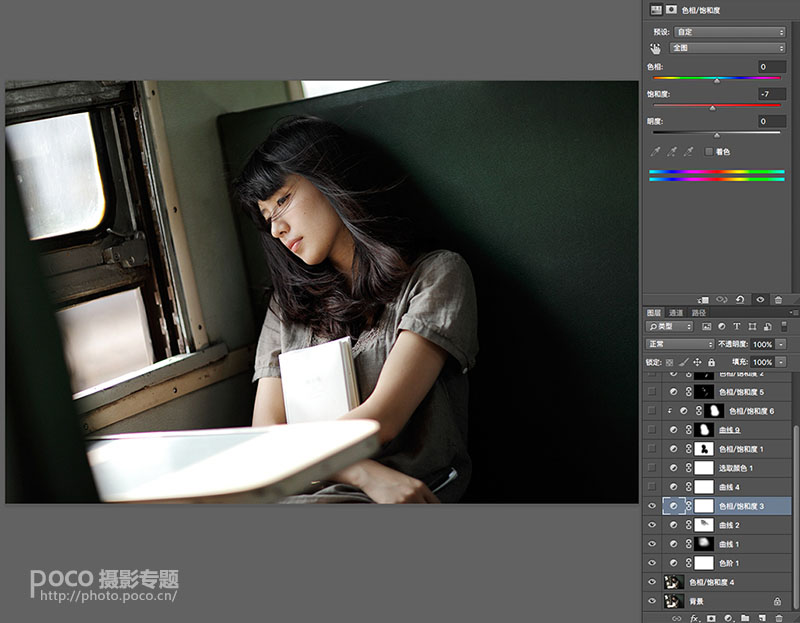
第五步:运用曲线,调节画面的整体氛围。既然要调成发灰偏冷的电影色调,就在高光里见红,阴影加蓝,高光加蓝,大体框架就出来了。这一步可以多尝试拉动曲线,去达到自己想要的整体效果。
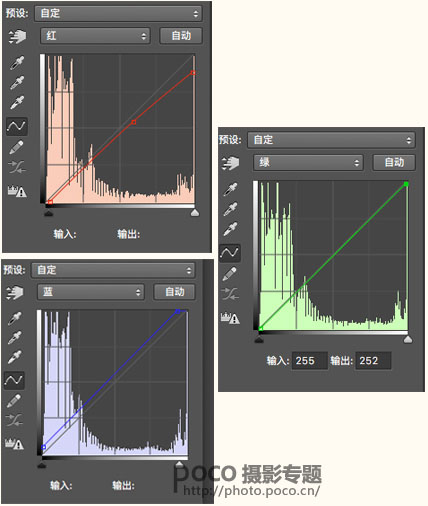

第六步:调整细节。我希望暗部和中间调偏绿一点,在可选颜色里进行了微调。具体参数如下。
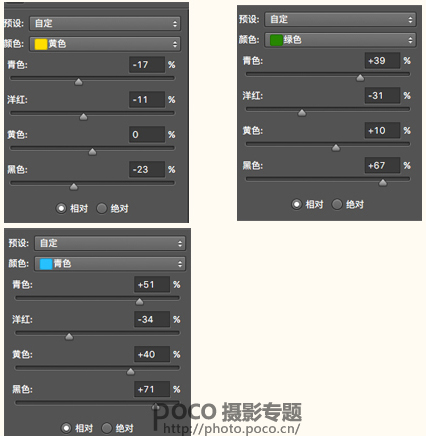
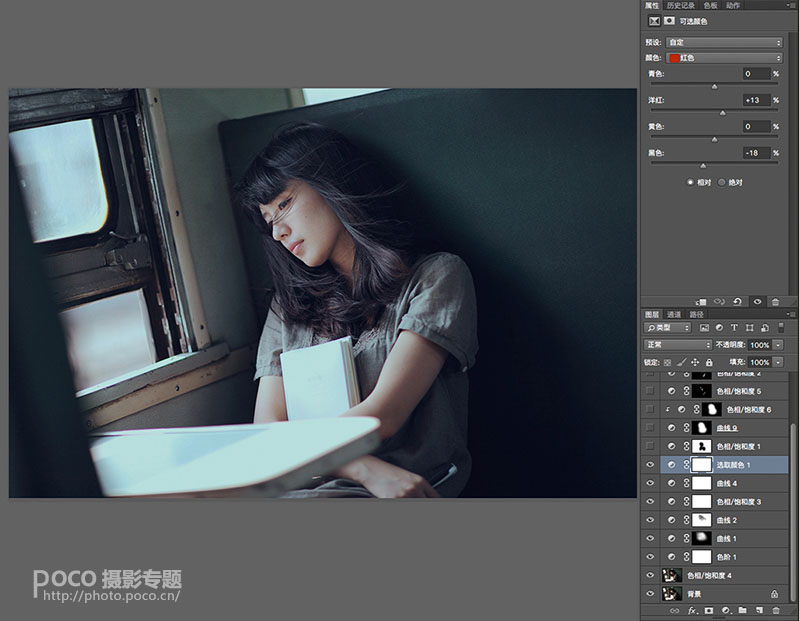
第七步:继续调整细节。画面中的段色调部分(窗框)稍微有点。亮度高和饱和高在小清新照片里很普遍,会显得画面干净。但在印刷和电影中就有些突兀了。所以在色相/饱和度这个选项中,选中红色和黄色,去减些许明度。
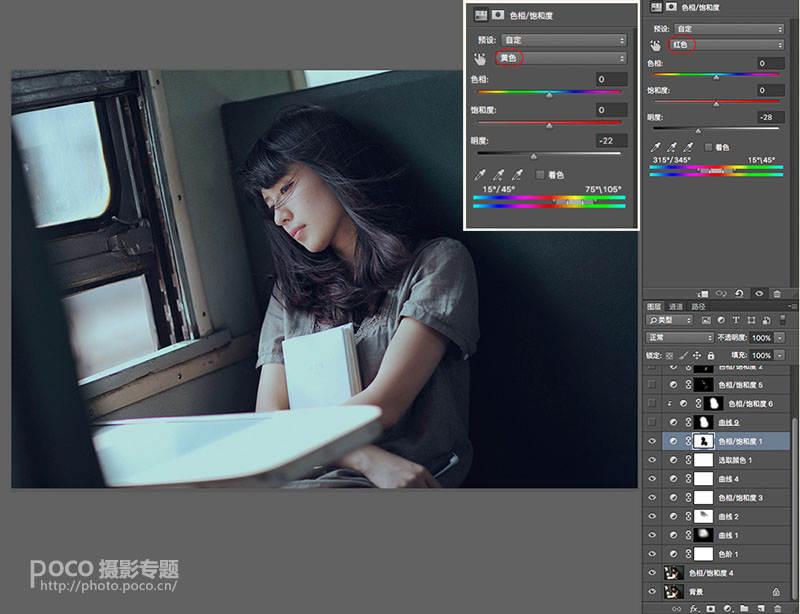
第八步:这一步用了四个调节层,都是调整肤色的。首先,肤色有些发红,和画面调性不服,大体思路是提亮红色,减弱饱和。当然,不要做太绝对的调整,调节之后,加蒙版去刷一刷,让画面过渡得更好。
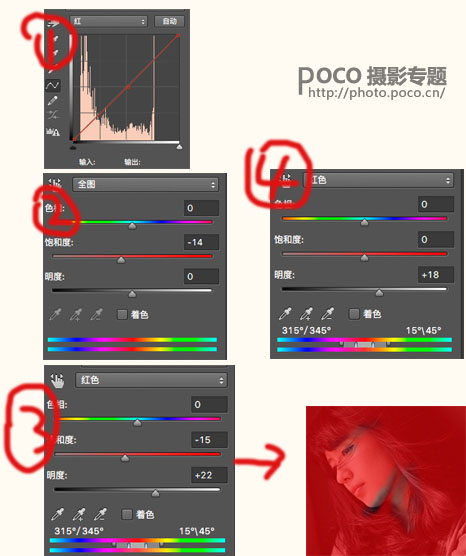

第九步:最后加个暗角,把画面比例改成16:9,就大功告成了!

写在后面的话:这次带来的电影感画面教程。由于工作原因接触了很多视频调色,所以最近对电影感色调比较感兴趣,再加上朋友圈现在能发视频了,VUE也开始大火,很简单就能拍出电影一样的小片段,博得大家的喜爱。还是那句老话,想法永远比技术重要,在处理一张照片前,一定要知道你想要什么效果,然后才能通过不同的方法去实现它。
这次的调整并不难,思路很清晰。由于原图是JPG,所以也就没有RAW的相关调整。此次后期的画面要求是略微偏灰,饱和度较低,主要是人物负的要能和画面调性相符,成败在于细节。还有,多些@有心人 老师 的原图,最后的最后,如果有不明白或者想一起探讨的地方,可以加我QQ:173434682沟通,么么哒~
加载全部内容